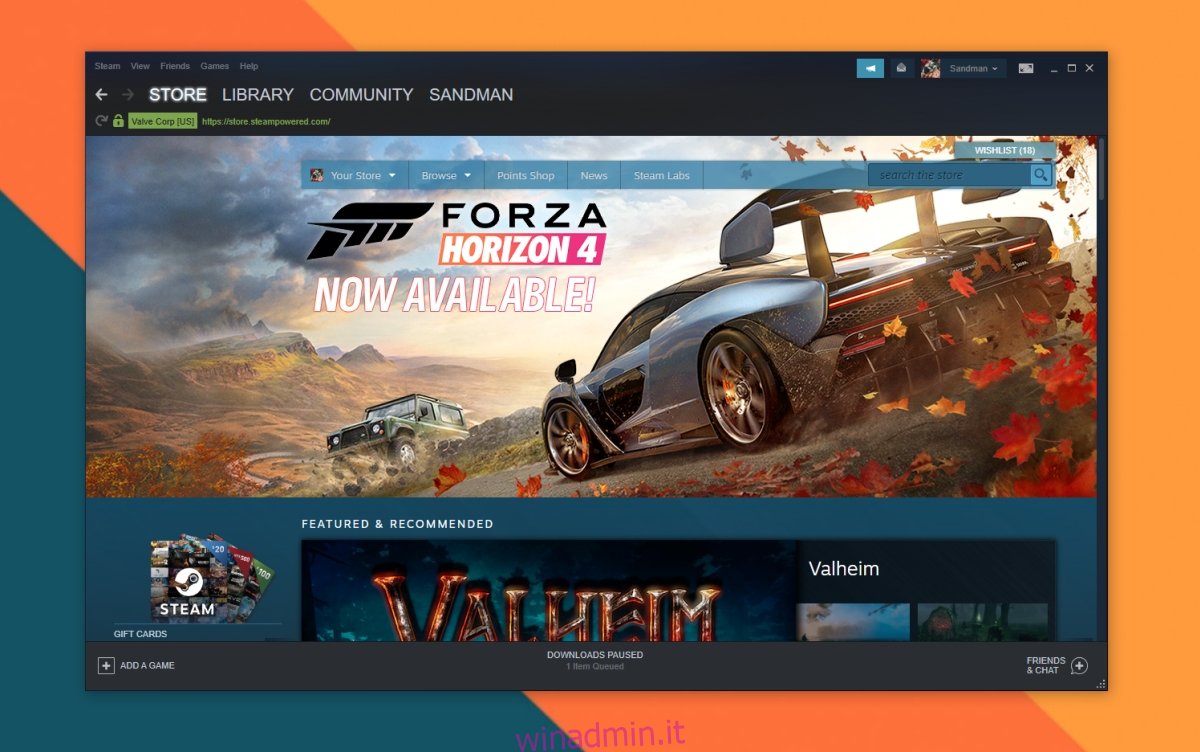I giochi su Steam funzioneranno su qualsiasi piattaforma supportata da Steam. I giochi avranno i propri requisiti minimi di sistema che un sistema deve soddisfare. Se un sistema non soddisfa i requisiti hardware minimi, il gioco non verrà eseguito o verrà eseguito con le impostazioni più basse possibili e Aprile ancora in ritardo.
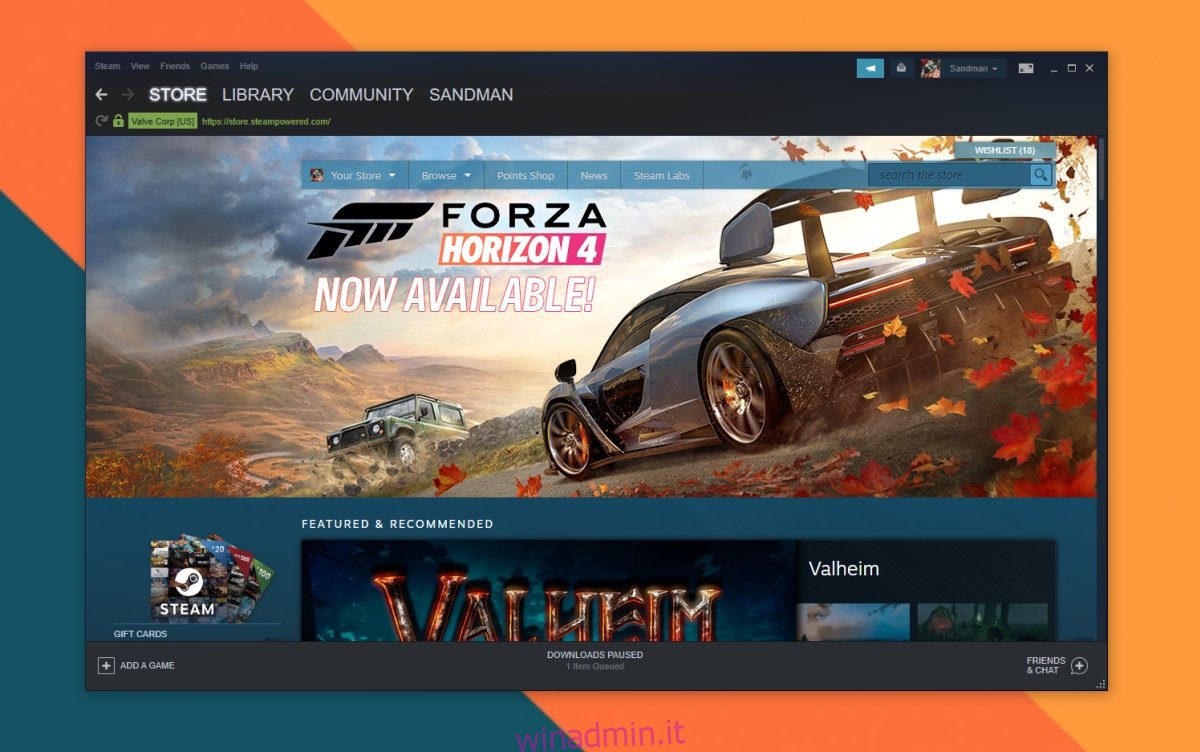
Sommario:
Risolto il problema con i giochi di Steam che si bloccavano all’avvio
Anche se è raro, un gioco Steam Aprile chiudi quando lo esegui. Se non funziona affatto, o se funzionava bene e improvvisamente ha smesso di funzionare, puoi provare le soluzioni di seguito.
Aggiorna Steam
Steam si aggiorna regolarmente e questo accade ogni volta che apri l’app. Se non spegni il sistema o esci regolarmente da Steam, questo Aprile non essere in grado di installare gli aggiornamenti. Se Steam non è stato aggiornato per molto tempo, i tuoi giochi Aprile alla fine si imbattono in problemi.
Esci dal client Steam.
Apri di nuovo il client Steam.
Consenti il download e l’installazione degli aggiornamenti.
Prova a eseguire il gioco.
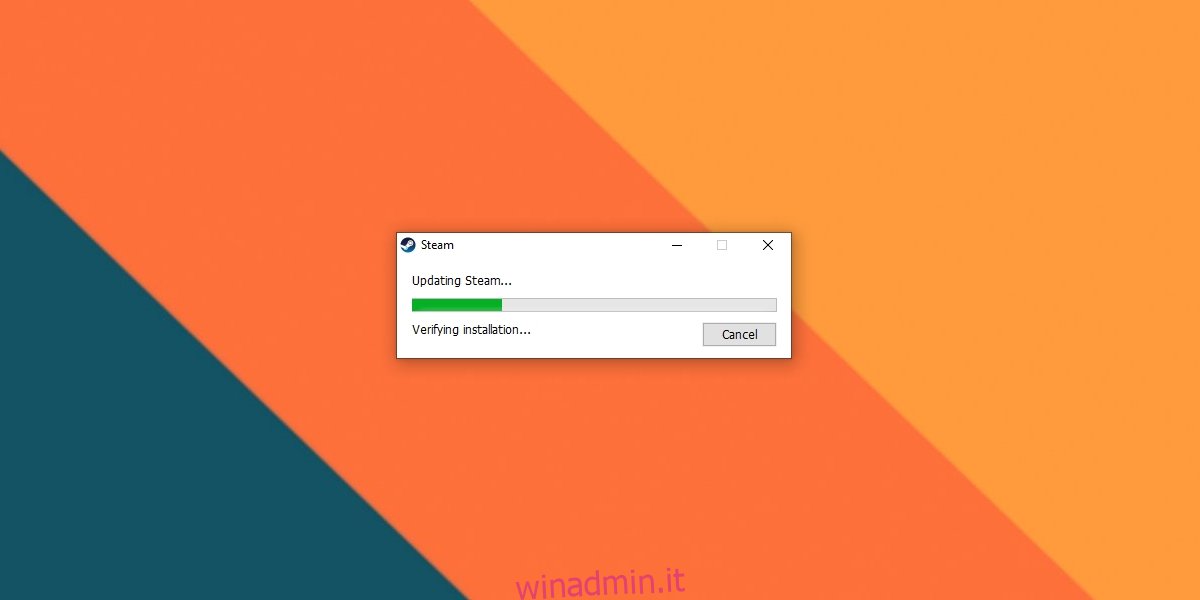
Aggiorna il gioco
I giochi Steam tendono ad aggiornarsi prima di essere lanciati. Anche se non hai mai chiuso Steam, i giochi verranno comunque aggiornati prima di aprirli. Detto questo, una connessione Internet lenta o un download ancora in corso impedirà l’esecuzione del gioco o lo chiuderà immediatamente.
Apri Steam.
Vai alla tua libreria.
Seleziona il gioco dalla colonna a sinistra.
Fare clic sul pulsante Aggiorna.
Vai su Download e assicurati che l’aggiornamento sia completo.
Avvia il gioco e dovrebbe funzionare.
Nota: alcuni giochi impediscono agli utenti di giocare se non sono aggiornati, quindi dovresti cercare di mantenerli sempre aggiornati. Questo spesso è vero per i giochi online.
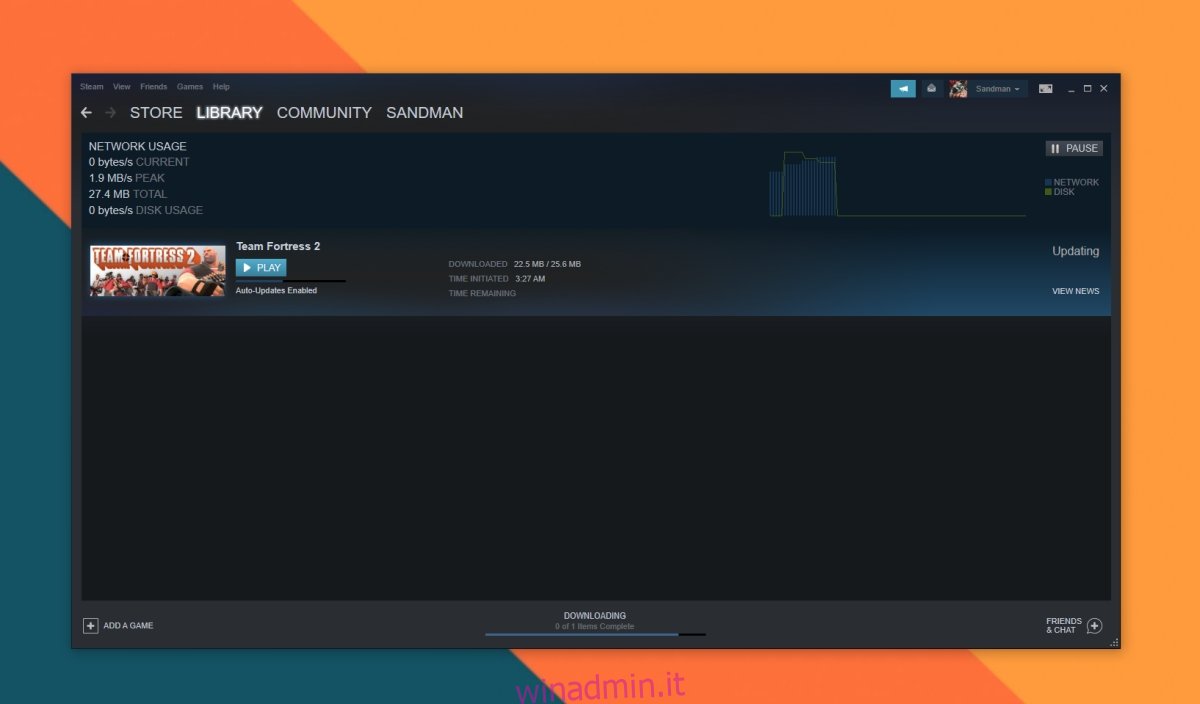
Verifica i file di gioco
File di un gioco Steam Aprile diventare corrotto. Ciò può accadere se di recente hai spostato un backup del gioco o del gioco stesso da un’unità all’altra. In questo caso, dovresti verificare i file del gioco.
Apri Steam e vai alla tua libreria.
Nella colonna a sinistra, fai clic con il pulsante destro del mouse sul gioco che causa problemi e seleziona Proprietà.
Vai alla scheda File locali.
Fare clic sul pulsante Verifica integrità dei file.
Steam verificherà i file e risolverà i problemi che trova.
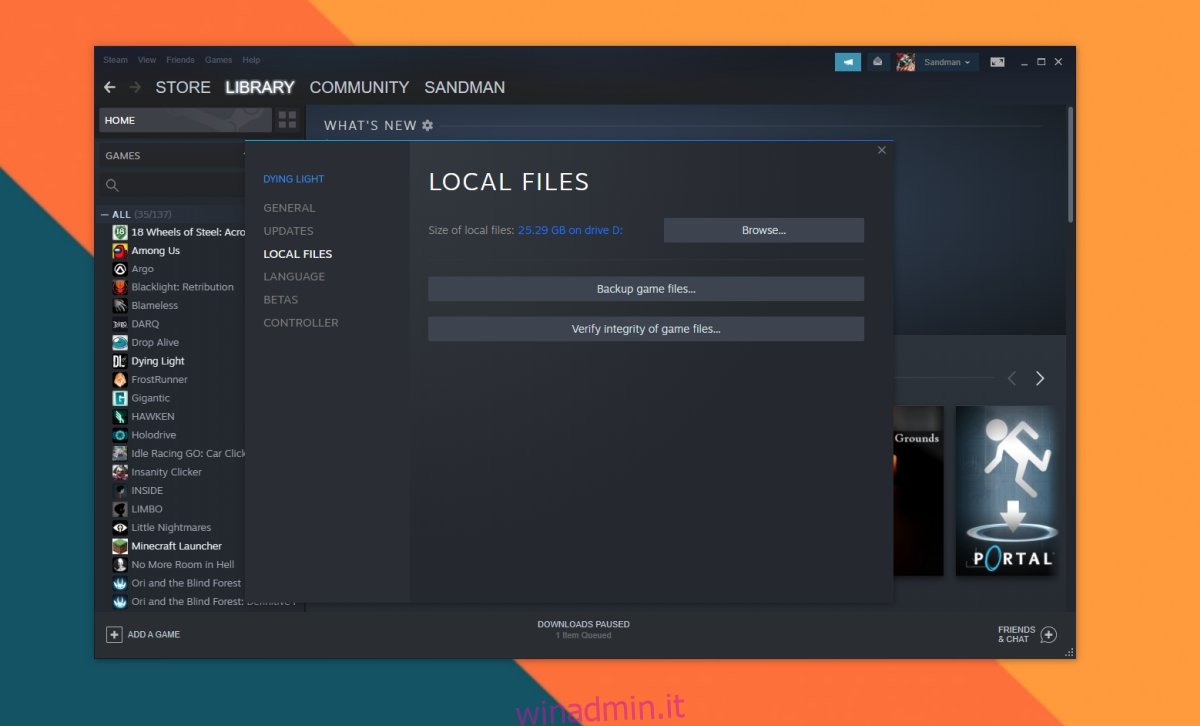
Disinstalla e reinstalla il gioco
Se Steam non è in grado di risolvere i problemi con i file di gioco, dovrai disinstallare e reinstallare il gioco. Assicurati di eseguire prima il backup del gioco. Non vi è alcuna garanzia che i file di gioco verranno salvati.
Apri Steam e vai alla tua libreria.
Fai clic con il pulsante destro del mouse sul gioco e seleziona Gestisci> Disinstalla.
Scarica di nuovo il gioco.
Nota: la disinstallazione del gioco non lo “rimborserà”. Possiedi ancora il gioco e puoi scaricarlo senza doverlo acquistare di nuovo.
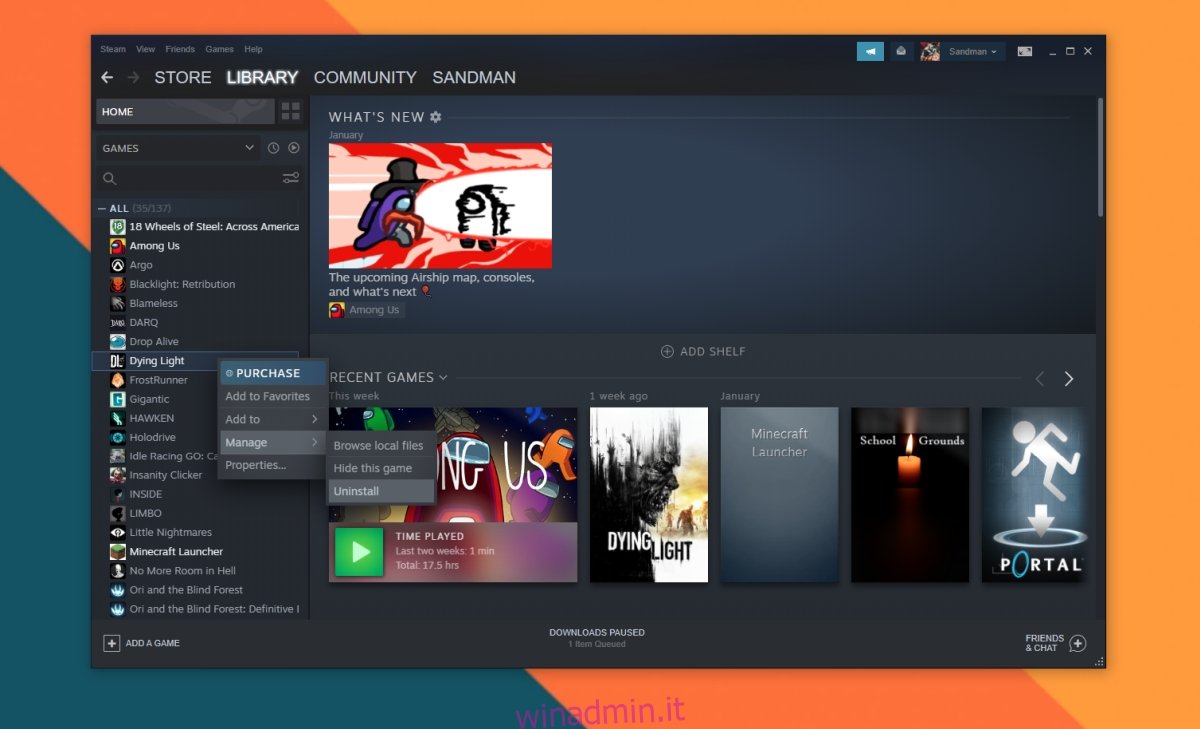
Flush Steam DNS
Il client Steam incorpora un browser web in grado di visualizzare le pagine dei giochi Steam. Questo browser non è il più intelligente e può causare problemi con i giochi. Il lavaggio del DNS di Steam può risolverli.
Apri il tuo browser.
Inserisci questo steam: // flushconfig / nella barra degli indirizzi e tocca Invio.
Chiudi e riapri Steam.
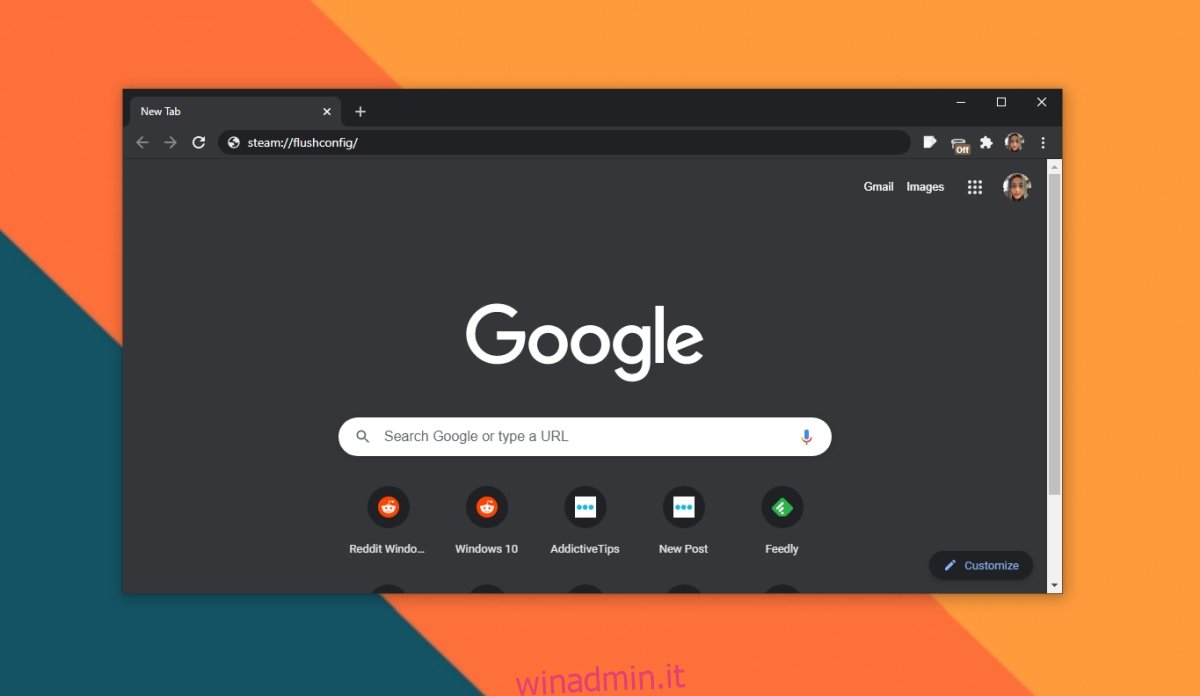
Esci da altre app
Se il tuo sistema soddisfa a malapena i requisiti hardware minimi per un gioco, avrà difficoltà a funzionare se sul tuo sistema sono in esecuzione altre app. Esci da tutte le app e prova a eseguire il gioco.
Conclusione
I giochi Steam sono normalmente molto stabili. Anche se il gioco ha molti anni, purché sia disponibile su Steam, funzionerà su qualsiasi sistema su cui puoi installare Steam. Alcuni passaggi di risoluzione dei problemi di base dovrebbero risolvere il problema che stai riscontrando.